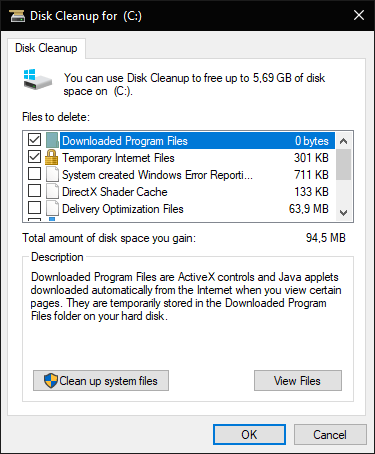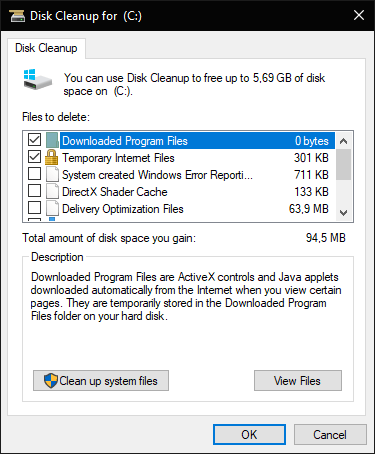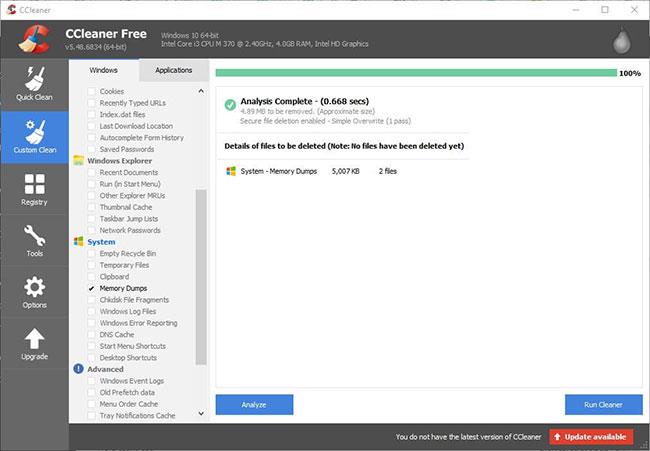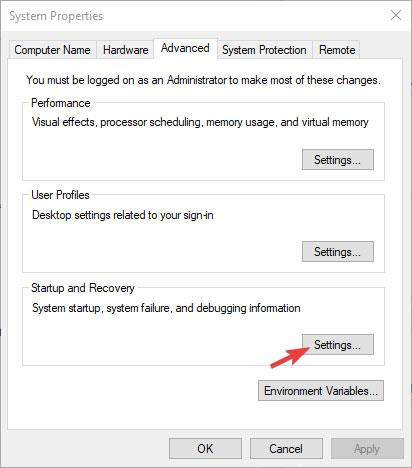Atminties dumps arba, kitaip tariant, gedimų išvados, yra sistemos failai, išsaugoti per mėlyną mirties ekraną. Kai pasirodo BSOD klaidos pranešimas , „Windows“ išsaugo sistemos atminties kopiją.
Tada gedimų iškelties failai gali būti naudojami siekiant padėti kūrėjams ištaisyti BSOD sistemos klaidas. Prašydami pagalbos, vartotojai kūrėjams gali pateikti gedimų duomenis.
Atminties iškelties failai gali eikvoti daug vietos standžiajame diske. Jie gali užimti daug gigabaitų standžiojo disko saugyklos. „Windows“ automatiškai ištrina strigčių iškelties failus tik tada, kai standžiajame diske yra ribota vieta. Tačiau vartotojai taip pat gali ištrinti avarijų sąvartynus naudodami valymo priemones.
1. Ištrinkite avarijos iškeltą naudodami disko valymą
Vartotojai gali ištrinti strigčių ištraukas naudodami „Windows“ disko valymo įrankį. Norėdami tai padaryti, paleiskite Vykdyti naudodami Windows + R spartųjį klavišą .
Įveskite cleanmgr į Run 's Open teksto laukelį .
Paspauskite Ctrl + Shift + Enter , kad atidarytumėte disko valymą su administratoriaus teisėmis.
Disko pasirinkimo lange pasirinkite diską C: ir spustelėkite mygtuką Gerai.
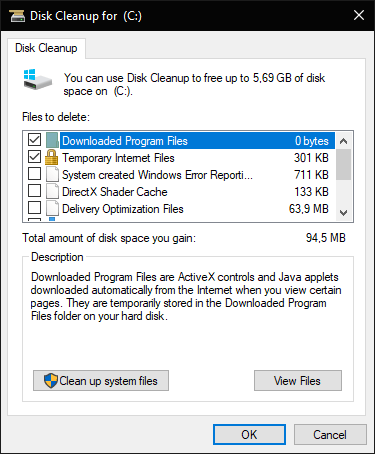
Ištrinkite strigčių ištrauką naudodami disko valymą
Pažymėkite žymės langelį Sistemos klaidos atminties išrašymo failai .
Tada spustelėkite mygtuką Gerai.
Vartotojai, nerandantys parinkties Sistemos klaidos atminties iškeldinimo failai Disko valyme, turėtų atidaryti šią programą naudodami komandų eilutę su administratoriaus teisėmis . Importuoti:
%SystemRoot%System32Cmd.exe /c Cleanmgr /sageset:16 & Cleanmgr /sagerun:16
... komandų eilutėje ir paspauskite Enter . Bus atidaryta Disko valymas su daugiau žymimųjų laukelių parinkčių.
2. Ištrinkite avarijos išvadą naudodami CCleaner
Be to, vartotojai gali ištrinti avarijų sąvartynus naudodami nemokamą programinę įrangą CCleaner. Norėdami tai padaryti, pirmiausia atsisiųskite „CCleaner“ į savo įrenginį. Vykdykite sąrankos vedlio instrukcijas. Paleiskite „CCleaner“ programą.
Kairėje CCleaner pusėje pasirinkite Custom Clean .
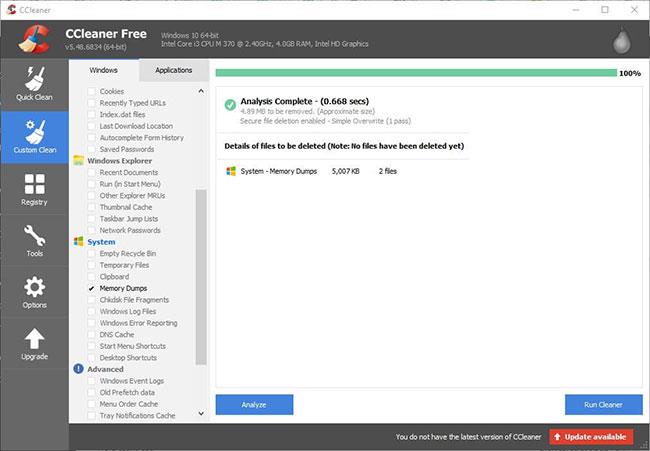
Kairėje CCleaner pusėje pasirinkite Custom Clean
Tada pažymėkite žymės langelį Memory Dumps.
Spustelėkite mygtuką Analizuoti.
Pasirinkite parinktį Vykdyti valymo priemonę , kad išvalytumėte avarijų sąvartynus.
3. Ištrinkite strigčių iškeltą naudodami komandų eilutę
Naudotojai taip pat gali išvalyti gedimų išvarčius naudodami komandų eilutės komandas. Norėdami tai padaryti, atidarykite Vykdyti.
Įveskite cmd į Run ir paspauskite Ctrl + Shift + Enter .
Tada į komandų eilutę įveskite šias atskiras komandas ir po kiekvienos komandos paspauskite Enter :
fsutil usn deletejournal /d /n c:
del “%temp%*” /s /f /q
del “C:$Recycle.bin*” /s /f /q
del “%systemroot%temp*” /s /f /q
vssadmin delete shadows /for=c: /all /quiet
Dism /Online /Cleanup-Image /StartComponentCleanup /ResetBase
4. Išjunkite avarijos išmetimą
Vartotojai gali išjungti avarijų išmetimus, kad užtikrintų, jog jie neužims daugiau vietos HDD. Lauke Vykdyti Atidaryti įveskite Valdymo skydas ir paspauskite Enter .
Tada spustelėkite Sistema , kad atidarytumėte Valdymo skydo programą , parodytą tiesiai žemiau.
Spustelėkite Išplėstiniai sistemos nustatymai kairėje lango pusėje, kad atidarytumėte skirtuką Išplėstinė.
Tada paspauskite mygtuką Nustatymai skiltyje Paleistis ir atkūrimas.
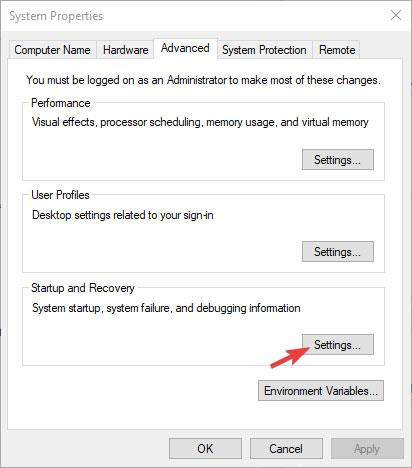
Spustelėkite mygtuką Nustatymai skiltyje Paleistis ir atkūrimas
Iš karto žemiau esančiame išskleidžiamajame meniu pasirinkite parinktį (nėra) , kad išjungtumėte avarijos iškeltą.
Tada spustelėkite mygtuką Gerai.